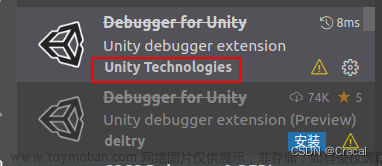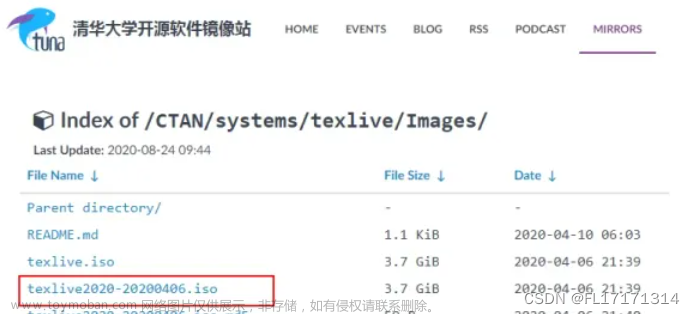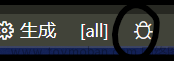需要安装的
VS Code
LLVM
VS Code 需要安装的插件:
C/C++(用来配置 c_cpp_properties.json)
CodeLLDB(如果你要用 lldb 调试,那么这个插件就需要安装,用来连接到 lldb 调试器)
流程
我们都知道配置编译器要设置三个 json,task, launch, c_cpp_properties.json
task.json 直接通过 terminal - configure default build task - C/C++: clang++.exe build active file 设置
launch.json 不再是通过 C/C++: clang++.exe build and debug active file 设置,这样得到的是使用 cppdbg 调试的,我试了调试会失败,只能使用 cppvsdbg 或 lldb 调试
要使用 cppvsdbg 的话,launch.json 如下:
{
// Utilisez IntelliSense pour en savoir plus sur les attributs possibles.
// Pointez pour afficher la description des attributs existants.
// Pour plus d'informations, visitez : https://go.microsoft.com/fwlink/?linkid=830387
"version": "0.2.0",
"configurations": [
{
"name": "(Windows) Launch",
"type": "cppvsdbg",
"request": "launch",
"program": "${fileDirname}\\${fileBasenameNoExtension}.exe",
"args": [],
"stopAtEntry": false,
"cwd": "${workspaceFolder}",
"environment": [],
"console":"newExternalWindow",
}
]
}
其实也就是把 type 改了
如果要用 lldb 也就是把 type 改一下,然后要装 CodeLLDB 这个插件。只是有些选项不一样,所以不能用了文章来源:https://www.toymoban.com/news/detail-698303.html
{
// Utilisez IntelliSense pour en savoir plus sur les attributs possibles.
// Pointez pour afficher la description des attributs existants.
// Pour plus d'informations, visitez : https://go.microsoft.com/fwlink/?linkid=830387
"version": "0.2.0",
"configurations": [
{
"type": "lldb",
"request": "launch",
"name": "Launch",
"program": "${fileDirname}\\${fileBasenameNoExtension}.exe",
"args": [],
"cwd": "${workspaceFolder}",
"console": "integratedTerminal"
}
]
}
c_cpp_properties.json 直接在 C/C++ 插件的设置中选择 clang++ 就好了文章来源地址https://www.toymoban.com/news/detail-698303.html
到了这里,关于VS Code 使用 clang++ 编译,使用 cppvsdbg 或 lldb 调试的配置方法的文章就介绍完了。如果您还想了解更多内容,请在右上角搜索TOY模板网以前的文章或继续浏览下面的相关文章,希望大家以后多多支持TOY模板网!